ආයුබොවන්, ඔයාලා හැමෝටම. අදත් පොඩි ජිල්මාට් කෑල්ලක් ගෙනවා, අපි යවන Email අනුන් අත පත් උනොත් එහෙම ටිකක් ප්රශ්ණ ඇති වෙන්න පුළුවන්. මොකද ඔයාලා රහස්ය දේවල් Email එකකින් Share කරගන්නවා ඇතිනෙ. ඒත් ඔයාගෙ ඒ වැදගත් Email එක සතු Data තවත් කෙනෙක් අතට පත් වෙන්නෙ ගොඩක් වෙලාවට, ඔයාගෙ Email එකට ඔයාටත් නොදැනිම කවුරුහරි රින්ගලා මේවා බැලුවොත්නෙ. Email එක හැක් කරලා, ඔයාව Blackmail කරයි. එහෙම උනොත් මල ජංජාලයයි. ඉතින් ඔයාලගෙ ඒ තරම් වැදගත් තොරතුරු Email එකකින් යවනවානම් Email එක අනිවා Protect කරලා තියෙන්න ඕනෙ. Email එකක් Protect කරගන්න කලින් ලිපි වලින් කියලා දුන්නා. නිකමට හිතන්න. ඔයා තවත් කෙනෙකුට යවලා තියෙනවා වැදගත් තොරුතුරු කිහිපයක් සහිත Email එකක්, ඒත් එයාගෙ Email එකට බඩු පැකට්. වෙන කෙනෙක් අතේ Email එක (සමහර විට එයා දන්නෙත් නැතිව ඇති) ඉතින් ඔයාගෙ ඒ තොරතුරු ලීක් වෙනවා නේද? හ්ම්...එහෙම තොරතුරු තිනෙවනම් යවන්න හොදම විදිහ තමයි අද කියලා දෙන්නෙ.
මේ සදහා අපිට සහය දක්වන්නෙ, තවත් Web Site එකක්, ඔයාලට තියෙන්නේ මේ වෙබ් සයිට් එකට ගිහින්, Email එක යැවිය යුතු තොරතුරු ඇතුලත් කිරීම පමණයි. එහිදී Password එකද ඇතුලත් කල යුතුයි. මෙතන ක්ලික් කරන්න එම වෙබ් අඩවියට පිවිසෙන්න ( පහත පිංතූරය බලන්න, ඒ විදිහට ඔබේ Email එක යවන්න)
මේ සදහා අපිට සහය දක්වන්නෙ, තවත් Web Site එකක්, ඔයාලට තියෙන්නේ මේ වෙබ් සයිට් එකට ගිහින්, Email එක යැවිය යුතු තොරතුරු ඇතුලත් කිරීම පමණයි. එහිදී Password එකද ඇතුලත් කල යුතුයි. මෙතන ක්ලික් කරන්න එම වෙබ් අඩවියට පිවිසෙන්න ( පහත පිංතූරය බලන්න, ඒ විදිහට ඔබේ Email එක යවන්න)
මෙයි අදාල තොරතුරු නිවැරදිව ඇලුත් කිරීමෙන් අනතුරුව I Accept The Terms And Conditions Of Use මෙයට ඉදිරියෙන් තියෙන Tick එක යොදාගන්න. පසුව Submit බට්න් එක ක්ලික් කරන්න. එවිට ඔබේ Email එක අදාලා ග්රාහකට ලැබෙනු ඇත. ඒ Email එක Click කරලා Open කලාම ලැබෙන්නෙ පහල විදිහට.
මේ මේක් එකේ Link එකක් තියෙනවා. To retrieve your message visit මෙයට ඉදිරියෙන් තියෙන Link එක ක්ලික් කරන්න, අවිට පහල අකාරයේ Password එක ඇතුලත් කල යුතු කවුළුව ලැබෙයි. මෙහි නිවැරදිව Password එක ටයිප් කර, Submit බට්න් එක ක්ලික් කරන්න

ඔබ නිවැරදිව Password එක ඇතුලත් කර, Submit Button එක ක්ලික් කල විට. පහත ආකාරයෙන්, ඔබ යැවූ Email එක දැකගැනීමේ හැකියාව තිබෙනවා.
මේ තියෙන්නෙ, මම ඔයාලට පෙන්වන්න උදාහරණ විදිහට යවපු Email එකක්, ඔයාලටත් පුළුවන්, මේ විදිහට Email එක යවන්න, ඔයා Password එක සහිත Email එක අදාලා පුද්ගලා වෙත යවන්න පසුව ඔහුට දුරකථන ඇමතුමක් හෝ, වෙනත් විදිහකින් Password එක ලබා දෙන්න. ඔන්න ඔයාලට වැදගත් වෙයි කියලා හිතුන දේ කියලා අහවරයි. ඔයාලටත් මේ ලිපිය වැදගත් නම් අපේ බ්ලොග් එක පොඩි සපෝට් එකක් දීලා යන්න, තවත් අලුත් ලිපියකින් හමුවෙමු. ස්තූතියි! ගිහින් එන්නම්....


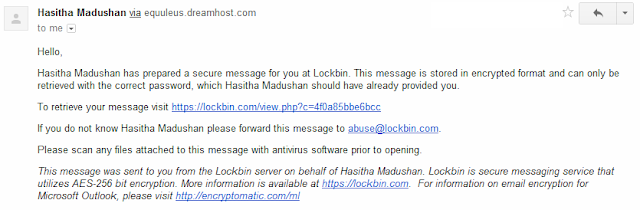

Thanks lot machan!!! keep it up!!!
ReplyDeleteThanks Machan
ReplyDeleteThanks!
ReplyDelete